AnalogX
Capture-i
برنامج أكثر من رائع و خفيف الوزن على الجهاز يقوم بالتقاط الصورة بدقة عالية و بكافة الاعماق اللونية من على جهازك الكمبيوتر بضغطة زر بسيطة جداً و يحفظها لك على الجهاز بصيغة Bitmap ذات جودة عالية ...
من منكم قد يدخل موقعاً و يعجبه شيئاً فيه و يرغب بالتقاط صورة لذلك الموقع او الصور التي قد تكون ممنوعة من الحفظ على جهازكم ؟ أو لهواة شرح البرامج بالصورة يعرفون تماماً ما اقصده ، اليكم هذه الأداة الخفيفة جداً و بحجم صغير تماماً لن تستهلك في موارد النظام مع بدء التشغيل سوى (10.428) و حجم البرنامج الاجمالي هو 325K.B ، سريع و فعال جداً دون مبالغة أعتمد على هذا البرنامج لتصوير اي شي على الدسك توب في جهازي من برامج او مواقع او صور .... منذ عام 2004
صورة البرنامج على شريط المهام Task Bar
كيف يعمل ؟
قم بتركيب البرنامج أولاً
دعونا الآن ننشئ مجلد جديد لحفظ الصور التي نلتقطها عن طريق هذا البرنامج
قم بإنشاء مجلد جديد New Folder في أي مكان ترغب به على جهازك ليكون ذاكرة للصور الملتقطة
الآن قم بتشغيل البرنامج بالذهاب إلى إبدأ>البرامج>Analogx> ثم إختر أيقونة الكاميرا المسماة Capture
إنظر بجانب الساعة ستجد ايقونة البرنامج ظاهرة كما في الصورة السابقة .
إضغط كليك يمين على ايقونة الكاميرا ثم اختر الامر Configure
ستظهر لك واجهة البرنامج البسيطة و السهلة جداً كهذه تماماً
إضغط على الزر Browse لتحديد مكان حفظ الصور الملتقطة من جهازك و هو مكان المجلد الذي قمت بانشائه لهذا الغرض
في خانة Hotkey اختر ازراراً يمكنك ضغطها على الكيبورد لجعل الكاميرا تلتقط صورة للشاشة افضل من الذهاب للكاميرا على شريط المهام و الضغط عليها لكي تلتقط الصورة للشاشة انا شخصياً استخدم (Alt+Z) حدد الخانة التي اسفل الهوت كي و اضغط مفتاح Alt على يسار الكيبورد ابقى ضاغطاً عليه و اضغط معه مفتاح Z فهم قريبين جداً الى بعضهم :) هذا سهل جداً ....
عندما تفعل ذلك ستظهر لك في خانة الهوت كي ان زر التقاط الصور هو Alt+Z
الآن اضغط زر OK
مبروك اصبح البرنامج يعمل بشكل جيد
قم بتجربته اذهب الى اي مكان في كمبيوترك و التقط صورة له فقط اضغط alt و z مع بعض ستلاحظ ان الكاميرا على شريط المهام كانها تشغل فلاش هذا يعني انها التقطت الصورة :)
الآن اذهب الى مجلدك الذي انشأته و جعلته ذاكرة لتخزين الصور الملتقطة
ستجد الصورة التي التقطها البرنامج هناك
اللي عنده أي إستفسار يسعدني الاجابة عليه بكل تأكيد
أتمنى لكم التوفيق إن شاء الله
كمبيوترجي ... لكمبيوتر أدائه رائع :)

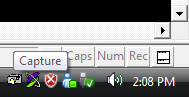
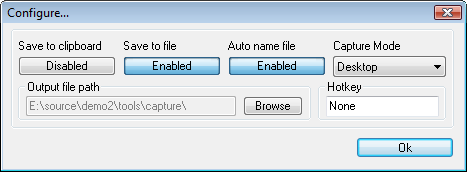



0 تعليقات:
إرسال تعليق